-
티스토리 블로그 만들기, 네이버 구글 검색 노출 및 최적화 방법일상 2021. 9. 5. 22:38
안녕하세요 오늘 처음 티스토리 블로그를 개설한 디별입니다.
항상 마음 속에 유튜브와 블로그라는 꿈을 품고 있었지만 게으른 저는 행동으로 옮기는 게 너무 어려웠어요.
그래서 유튜브보다는 비교적 쉽게 시작할 수 있는 블로그를 시작해보기로 했답니다.
저는 흔히들 사용하는 네이버 블로그조차 운영해본 적이 없어서 티스토리 블로그가 참 어렵고 낯설게 느껴졌어요!
이런 저의 마음을 유튜브가 어떻게 알았는지 알고리즘에 '누워서 돈 벌기' 채널에서 티스토리 블로그 만들기 꿀팁을 알려주는 영상이 떴어요.
그래서 이 영상을 참고해서 티스토리 블로그를 만들고 네이버 구글 검색 노출과 최적화를 해보았답니다.
제가 티스토리를 계정을 만드는 법부터 모두 정리해놓았으니 어려우신 분들은 따라오세요~~~
이것만 따라하면 월백만원 벌기 가능할듯. 티스토리 블로그 만들기 꿀팁대방출
#티스토리 #수익형블로그 #블로그만드는방법 큰손이 1일 1포스팅과 수입공개는 아래 링크에서 확인 가능합니다😇 https://bighandreview.tistory.com/ 🎈같이보면 좋을 영상 집에서 돈 버는 35가지 방법
youtu.be
이 영상을 참고 했어요! 혹시 제 글만으로 따라오기 힘드시다면 영상에서 참고해주세요!

먼저 티스토리 홈페이지에 들어가서 오른쪽 상단의 '시작하기'를 눌러줍니다.
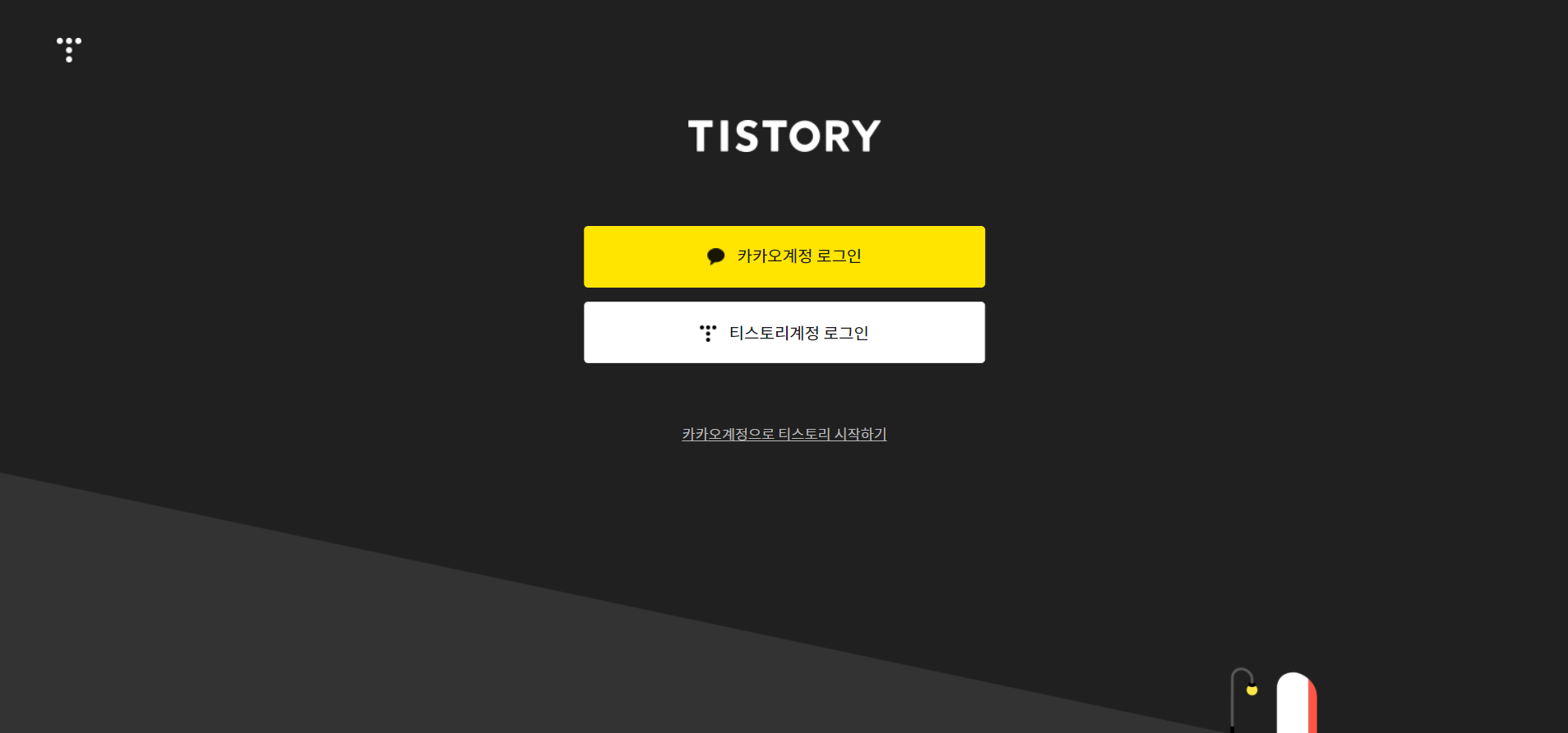
저도 이번에 티스토리 계정을 처음 만드는 거였는데 카카오계정으로만 만들 수 있더라고요. 새로 만드시는 분들이라면 '카카오계정으로 티스토리 시작하기'를 눌러주세요.

카카오메일 아이디와 비밀번호를 입력해서 로그인을 눌러줍니다.

블로그 닉네임과 블로그 이름, 블로그 주소를 설정해줍니다.
여기서 중요한 점!!!!!!!!!!!!!!!!
※블로그 주소는 절대로 다시 바꿀 수 없으니 신중하게 설정해주세요

그리고 스킨을 설정하면 되는데 저는 가장 심플하고 깔끔해보이는 위 스킨으로 설정해보았습니다.
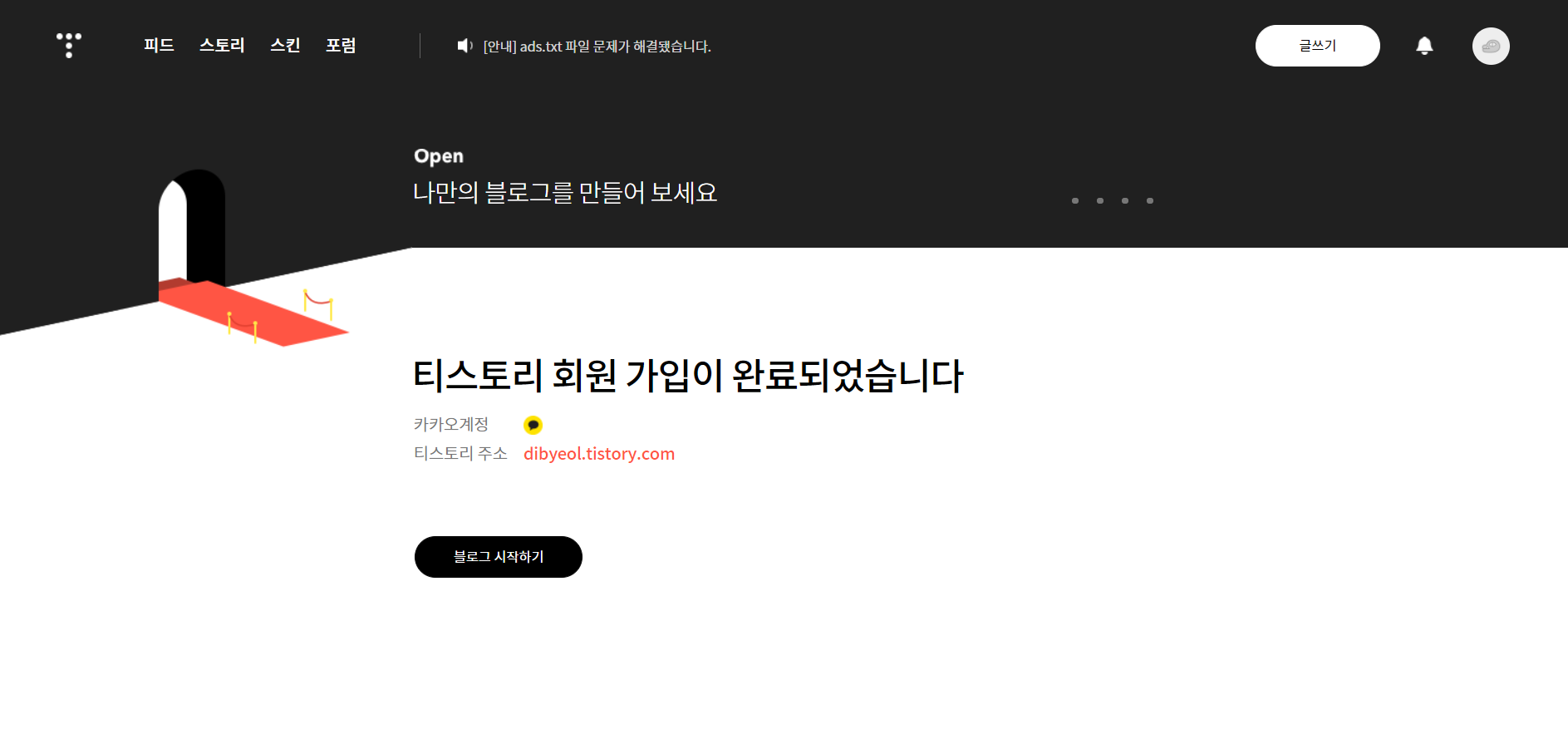
이렇게 되면 티스토리 회원가입 완료!!!

자 이제 블로그를 개설했다면 위 아이콘을 눌러서 블로그 이름 옆에 있는 톱니바퀴를 클릭해줍니다.

그러면 이렇게 블로그 설정이 뜰 거예요.

스크롤을 쭈욱 내려서 동그라미 친 블로그를 눌러줍니다.

블로그 설명을 써줍니다. 이곳에 본인의 블로그 키워드를 나열해주면 조금은 도움이 된다고는 하셨는데 저는 아직 저의 키워드를 잘 모르겠어서 우선은 간단하게 써주었습니다.
변경사항 저장 누르는 거 잊지 마시고요!

그 다음에는 동그라미 친 모바일을 눌러줍니다.
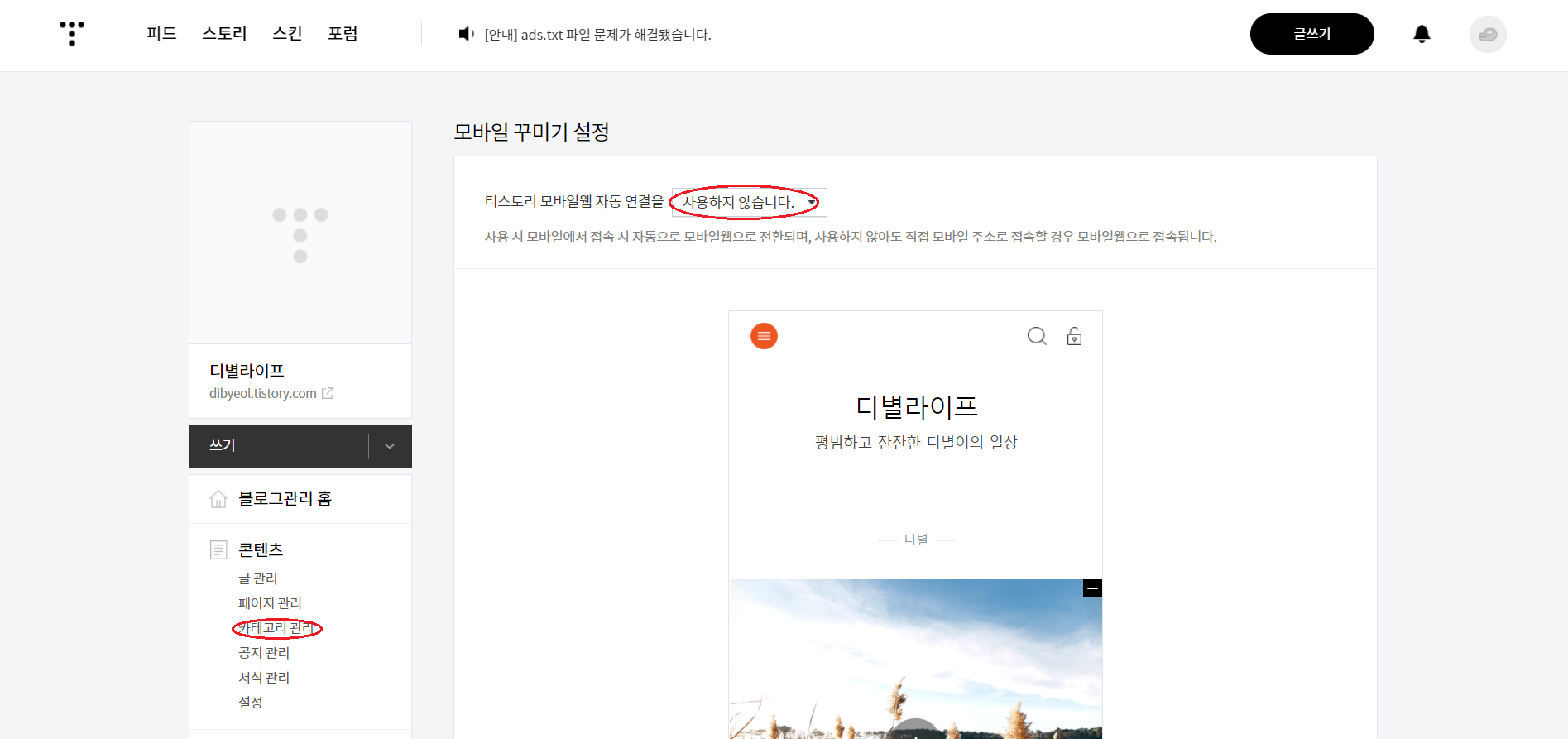
동그라미 친 부분처럼 '사용하지 않습니다'로 바꿔주세요.
그리고 카테고리 관리로 들어갑니다.

본인의 카테고리를 추가해주세요.

그리고 콘텐츠 제일 밑에 있는 설정에 들어가서 글 상태를 '공개'로 바꿔줍니다.
자 여기까지는 티스토리에서 하는 기본적인 설정들이었고요
이제부터 네이버, 구글 검색 노출과 최적화를 위한 설정 방법입니다.
아직 갈 길이 머니 조금 더 따라와주세요~
먼저 네이버 검색 노출 및 최적화 방법입니다.

네이버에 네이버 서치어드바이저를 검색해서 들어가줍니다.

로그인을 해주고 오른쪽 상단의 웹마스터 도구를 클릭해줍니다.

내 티스토리 블로그 주소를 입력하고 동그라미 친 부분을 클릭해줍니다.

그 다음에는 사이트 소유확인을 해줘야하는데요 HTML 파일 업로드는 안되더라고요 그냥 HTML 태그로 해주세요.
저 영어를 복사해주세요.

다시 티스토리 설정으로 가서 동그라미 친 스킨 편집에 들어가줍니다.

HTML편집 클릭!

박스친 부분처럼 붙여넣기를 해줍니다.
그리고 다시 서치어드바이저로 가서 '소유 확인'을 눌러줍니다.

그러면 저렇게 사이트 등록이 되는데요. 내 블로그 주소를 눌러줍니다.

그러면 이렇게 뜨는데 저희는 RSS제출과 사이트맵 제출을 해줄 거예요.

RSS 제출에 들어가서 '블로그주소+rss' 입력해서 확인을 눌러줍니다.
이 때 rss는 소문자로 해주세요.

아니 그런데 이렇게 뜨는 거예요....
그래서 급하게 블로그에 아무 글이나 하나 작성합니다


그리고 다시 하니까 되네요!

자 이번엔 사이트맵 제출을 해줍니다.
'블로그주소+sitemap.xml' 입력하고 확인!

자 이제 웹 페이지 최적화를 눌러줍니다.
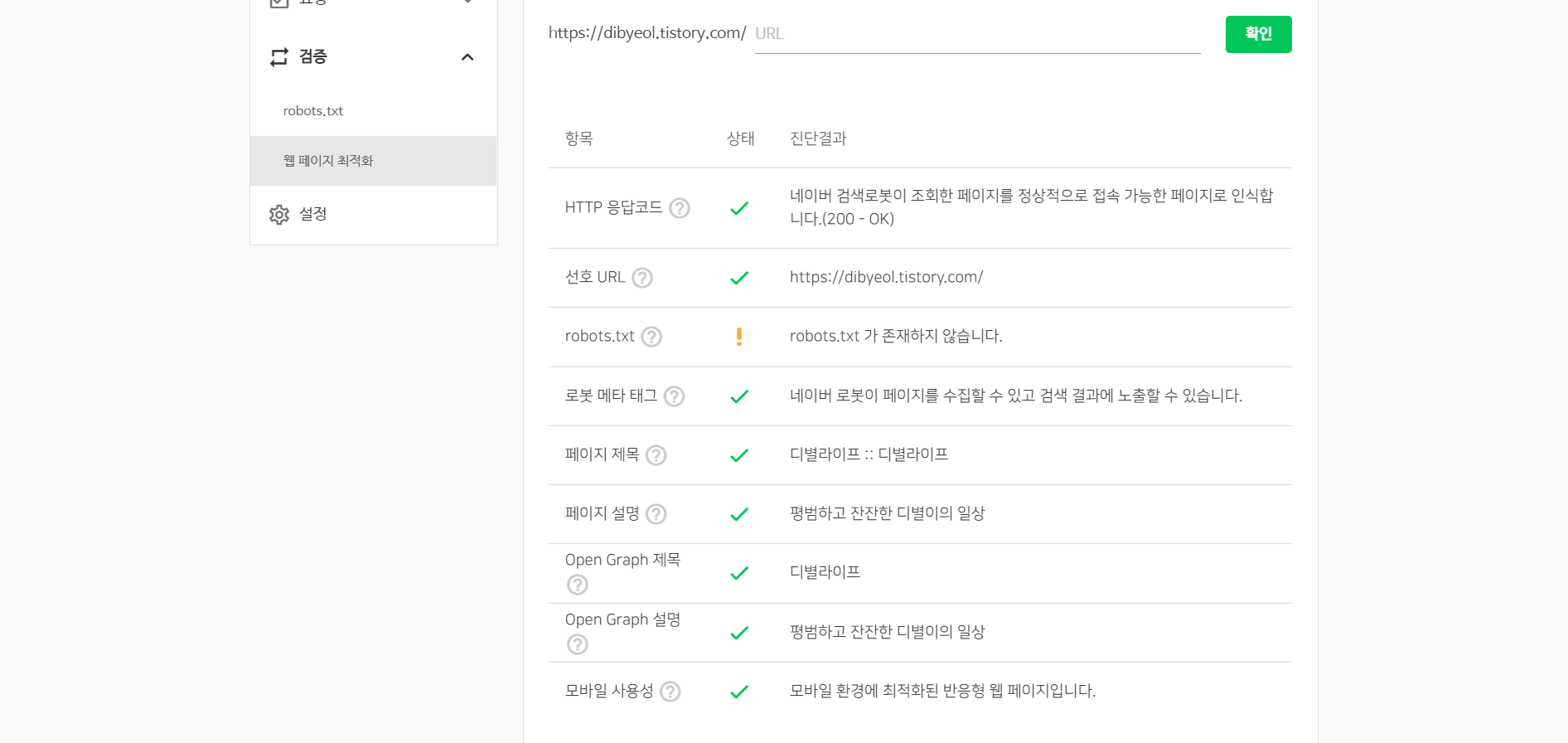
그러면 이렇게 떠요.
그러면 네이버는 끝났습니다.

이제 구글 검색창 노출과 최적화를 위한 설정 방법이에요.
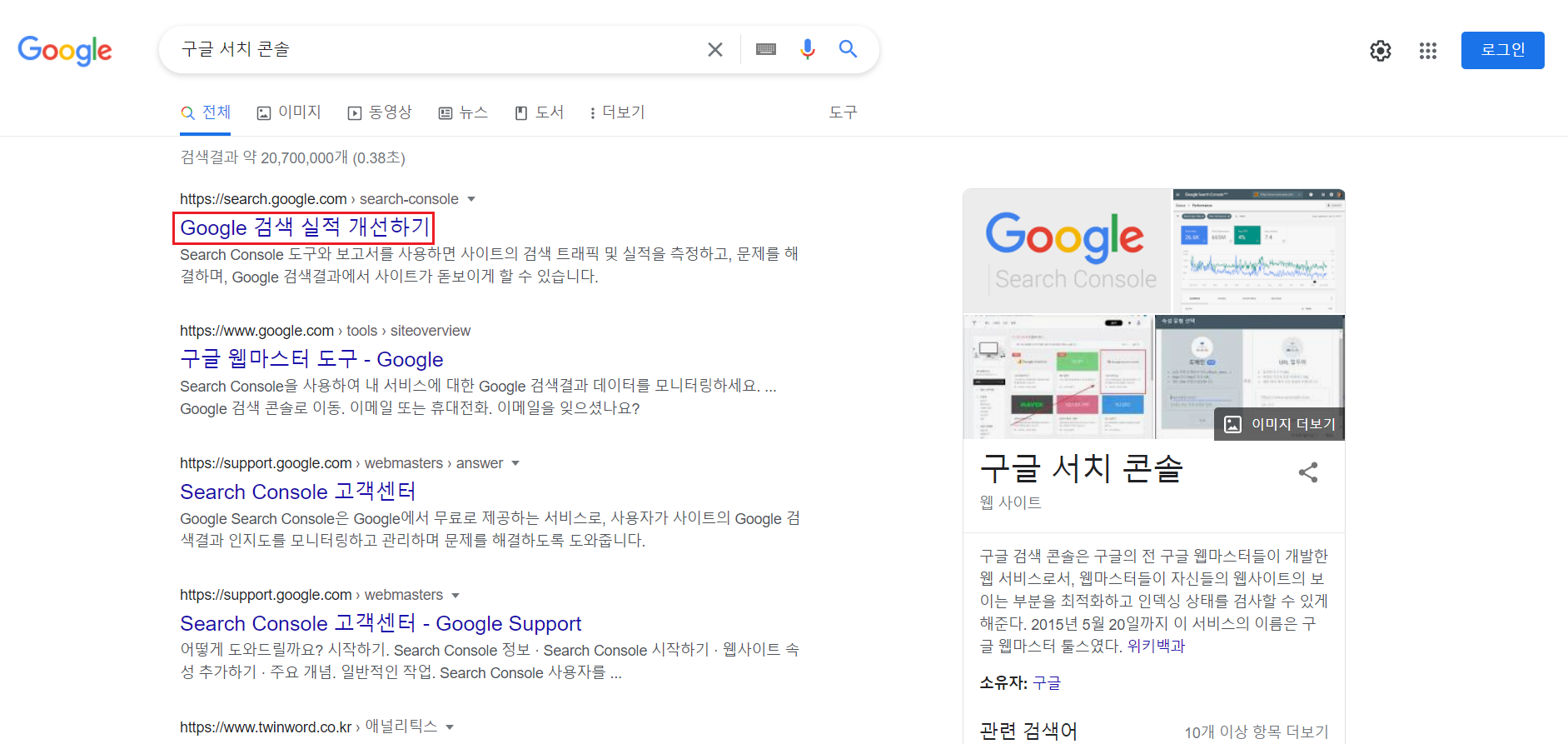
자 이제 구글을 해볼 거예요.
구글에 '구글 서치 콘솔'을 검색해서 박스 친 곳에 들어가줍니다.
이 친구도 로그인이 필요한 거 같더라고요. 로그인을 해줍니다.

URL주소에 내 블로그 주소를 입력해줍니다.

자 이번에도 HTML태그로 해볼게요 복사해줍니다.

다시 블로그 설정 HTML편집에서 또 붙여넣기를 해줍니다.

그리고 다시 돌아와서 확인.
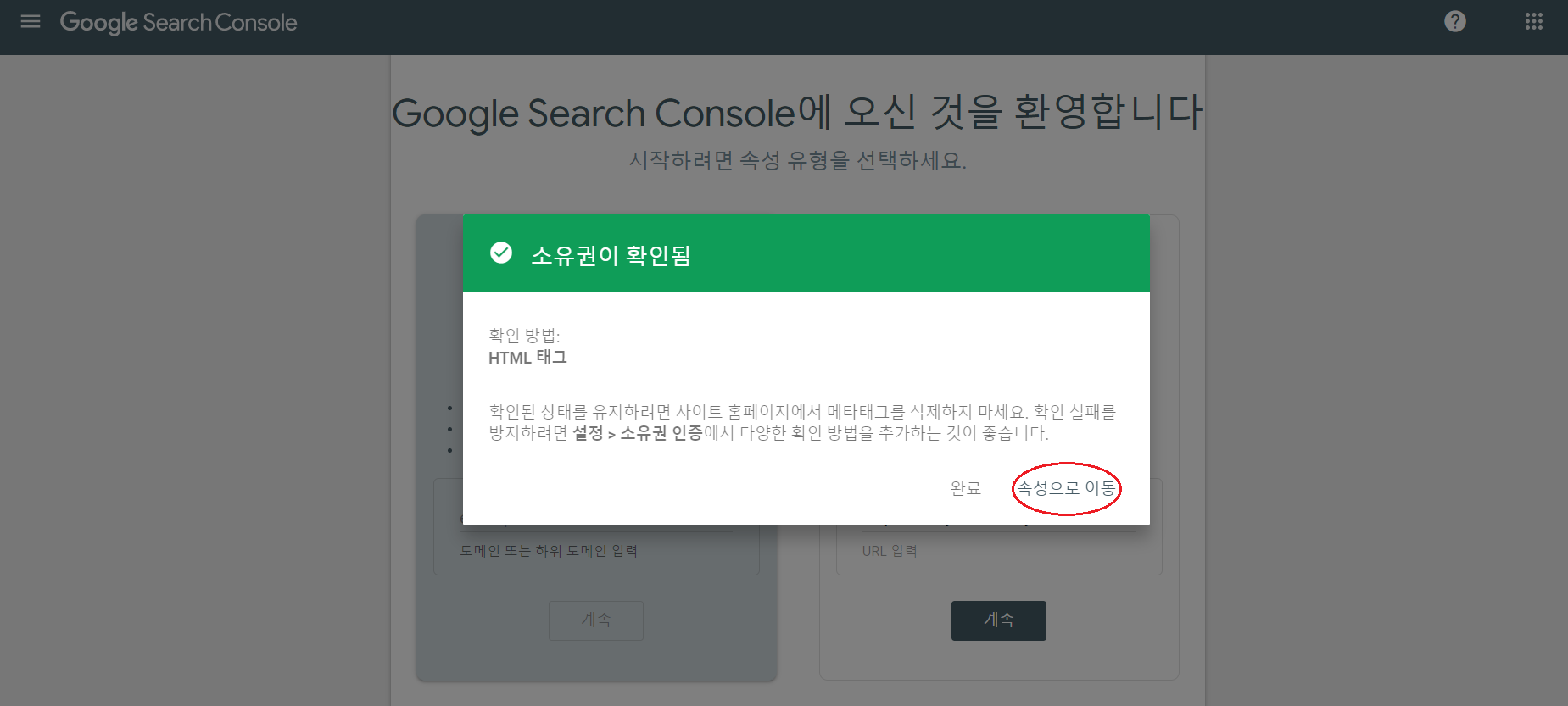
속성으로 이동해줍니다.

sitemaps를 눌러줍니다.

'rss'를 입력하고 제출 눌러줍니다.

'sitemap.xml'을 입력하고 제출 눌러줍니다.

자 그러면 이제 이렇게 뜹니다.
티스토리 구글, 네이버 검색창 노출과 최적화를 위한 설정이 드디어 끝났어요!
생각보다 설정할 게 너무 많죠 ㅠㅠ
저처럼 티스토리 블로그 처음 시작하시는 분들이나 티스토리가 어려운 분들에게 많이 도움 됐으면 좋겠어요!
그럼 저는 또 돌아올게요 안녕:)
'일상' 카테고리의 다른 글
일상블로그:) 의정부_봉대박스파게티/ 심쿵피어싱 (1) 2021.10.26 비오는 날 일상:) 의정부 라멘 맛집_겐텐/ 의정부 제주도에 온 듯한 감성카페 _랑데자뷰 추천 (0) 2021.10.12 매복사랑니 발치 후기 / 송우리 연세웰치과 (0) 2021.09.22 코로나 화이자 백신 1차 접종 후기&부작용 (0) 2021.09.11 디별이의 인생 첫 블로그 시작합니다 (0) 2021.09.05